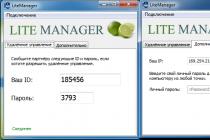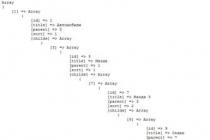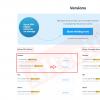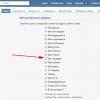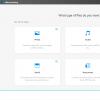Открыв «Диспетчер задач», можно увидеть процесс DWM.EXE. Некоторые пользователи впадают в панику, предполагая, что это возможно вирус. Давайте выясним, за что отвечает DWM.EXE и что он собой представляет.
Сразу нужно сказать, что в обычном состоянии изучаемый нами процесс вирусом не является. DWM.EXE – это системный процесс «Диспетчера рабочего стола» . Конкретные его функции будут рассмотрены ниже.
Для того, чтобы увидеть DWM.EXE в списке процессов «Диспетчера задач» , вызовите этот инструмент, нажав Ctrl+Shift+Esc . После этого переместитесь во вкладку «Процессы» . В открывшемся перечне и должен находиться DWM.EXE. Если такой элемент отсутствует, то это означает либо то, что ваша операционная система не поддерживает эту технологию, либо то, что соответствующая служба на компьютере отключена.

Функции и задачи
«Диспетчер рабочего стола» , за работу которого и отвечает DWM.EXE, представляет собой систему графической оболочки в операционных системах линейки Виндовс, начиная с Windows Vista и заканчивая последней версией на данный момент – Windows 10. Правда, в некоторых вариантах версий, например в Windows 7 Starter, этот элемент отсутствует. Для функционирования DWM.EXE видеокарта, установленная на компьютере, должна поддерживать технологии не ниже девятого DirectX .
Основными задачами «Диспетчера рабочего стола» является обеспечение работы режима Aero, поддержка прозрачности окон, предварительный просмотр содержимого окон и поддержка некоторых графических эффектов. Следует отметить, что этот процесс не является критически важным для системы. То есть, в случае его принудительного или аварийного завершения, компьютер будет и дальше выполнять поставленные задачи. Изменится только уровень качества отображения графики.
В обычных не серверных операционных системах может быть запущен только один процесс DWM.EXE. Он запускается от имени текущего пользователя.

Место расположения исполняемого файла
Теперь выясним, где расположен исполняемый файл DWM.EXE, который инициирует одноименный процесс.


Отключение DWM.EXE
DWM.EXE выполняет достаточно сложные графические задачи и относительно сильно грузит систему. На современных компьютерах, правда, эта нагрузка малозаметная, но вот на аппаратах с низкой мощностью данный процесс может существенно тормозить работу системы. Учитывая то, что, как было уже сказано выше, остановка DWM.EXE не несет критических последствий, в подобных случаях есть смысл выключить его для высвобождения мощностей ПК в целях направления их на решение других задач.
Впрочем, вы можете даже не полностью отключать процесс, а только снизить нагрузку, исходящую от него на систему. Для этого требуется просто переключится из режима Aero на классический. Посмотрим, как это сделать на примере Windows 7.

Но существует возможность и полного отключения DWM.EXE. Проще всего это сделать прямо через «Диспетчер задач» .

Как было сказано выше, это самый простой способ остановки указанного процесса, но не самый лучший. Во-первых, такой метод остановки является не совсем корректным, а во-вторых, после перезагрузки компьютера DWM.EXE активируется снова и вам опять придется его вручную останавливать. Чтобы избежать этого, требуется остановить соответствующую службу.

Вирус DWM.EXE
Некоторые вирусы маскируются под рассматриваемый нами процесс, поэтому важно вычислить и обезвредить вредоносный код вовремя. Основным признаком, который может свидетельствовать о наличии вируса, скрывающегося в системе под видом DWM.EXE, является ситуация, когда в «Диспетчере задач» вы видите более одного процесса с этим названием. На обычном, не серверном компьютере настоящий DWM.EXE может быть только один. Кроме того, исполняемый файл настоящего процесса может находиться, как было выяснено выше, только в этой директории:
C:\Windows\System32
Тот процесс, запуск которого инициирует файл из другой директории, является вирусным. Нужно просканировать компьютер на вирусы антивирусной утилитой, а если сканирование не даст результатов, то тогда следует удалить ложный файл вручную.
DWM.EXE отвечает за графическую составляющую работы системы. При этом его остановка не несет критической угрозы функционированию ОС в целом. Иногда под видом этого процесса могут скрываться вирусы. Такие объекты важно вовремя найти и обезвредить.
Решил написать небольшую статью по теме если
завис компьютер что делать
Windows 7. Попробую описать
о
сновные проблемы почему зависает компьютер, и если завис компьютер что делать
.
П
очему зависают браузеры и что с этим делать я писал в предыдущих статьях, так что информации немало по этому поводу, но есть одна проблема которая касается ТОЛЬКО операционной системы Windows 7 и если у вас завис компьютер что делать
думаете то решение есть. Эта проблема называется процесс DWM.exe (в дальнейшем буду писать dwm exe) . Итак,- dwm exe что это
? - это процесс в системе windows который приводит часто к вопросу завис компьютер что делать и делает так чтоб зависали браузеры. Проблема эта не у всех и не частая хотя не такая уж и редкостная … Эта гадость потрепала мне нервы изрядно в свое время. При этой проблеме зависают браузеры и программы и, браузеры зависают часто при открытии роликов каких то, или картинок …
наверно сначала нужно разобраться dwm exe что это и зачем оно нужно.
dwm exe что это -
(Microsoft Desktop Window Manager) по русски: Менеджер(диспетчер) окон рабочего стола компании Майкрософт
– эта штука внедрена в Windows начиная с Windows Vista и содержится в системе под названием Desktop Window Manager (DWM). Программа нужна для того чтобы обрабатывать графические эффекты рабочего стола, типа предпросмотра окон и такой штуки как Aero Glass – это прозрачность окон в Windows 7, без использования ресурсов процессора вашего компьютера. Удаление программы dwm.exe увеличивает производительность компьютера, однако делает невозможным использование графических возможностей нового интерфейса Windows Vista. Но вот беда – удалить ее можно только в Windows Vista , в семерке она настолько внедрена что удалить ее я так понял невозможно, так как винда без нее работать не будет.
dwm.exe это системный процесс, Файл dwm.exe всегда расположен в папке C:\Windows\System32. В случае обнаружения файла в другом месте, он должен быть немедленно удален. В настоящее время известно о наличии злонамеренного ПО, использующего имя dwm.exe для сокрытия своего присутствия в системе, но это в Windows XP или Vista , в Win 7 такого не наблюдалось вроде пока.
Да, мой ноутбук часто поначалу завис компьютер что делать я тоже думал, и не мог понять в чем же дело,- весьма долго покопавшись разобрался что проблема именно в процессе dwm exe. Ну и естественно начал разбираться dwm exe что это. Искал решение где только мог, не нашел почти ничего, только обрывки информации клочки ничего не обьясняющие …
да и dwm exe что это тоже не очень понятно было написано везде. Вобщем я понял что это проблема самой операционной системы, недоработка Microsoft, выходит конфликт небольшой или несовместимость программы DWM с железом самого компьютера. Поэтому эта проблема не беспокоит многих а для некоторых становиться проблемой. По неофициальной статистике такая проблема возникает лишь меньше 1% всех тех у кого стоит Windows 7. Что же делать если вы оказались в числе этих 1% ? и начали искать dwm exe что это или завис компьютер что делать?
Полного решения нет.
Можно только избавиться от программы. Но поскольку удалить ее из Win 7 без серьезных последствий нельзя то можно отключить эффект Aero. Тогда все работает – ПРОВЕРЕНО! Но от красивых прозрачных окон придется отказаться.
Но тут уж придется чем то жертвовать – иначе будете мучиться. Пока же если зависает не часто,- зависание “лечится” простой перезагрузкой компьютера. Естественно надо почистить кэш и куки браузеров и реестр как я писал в:
Можно перезагружать до тех пор пока не станет совсем худо, и даже это не будет помогать … Естественно надо беречь комп от вирусов так как зловредные java скрипты через cookies браузеров проникают на комп и он тут же начинает виснуть … вобщем можно ковыряться долго так пока не будет помогать уже ничего … Тогда придется переустанавливать систему по любому … чтобы это было очень просто – делайте резервное копирование как я писал в
– 15 минут и все станет как было, и не придется ковыряться несколько дней чтобы все настроить заново. Для того чтобы быстро справляться с зависшими программами или зависшими браузерами используйте программу Process Killer 1.4.2 – это малюсенькая программа которая вызывается нажатием клавиш Ctrl+лев. Shift+~(кнопка ё на вашей клавиатуре) – она отображает все запущенные процессы на компе и убивает их мгновенно, может даже перезагрузить зависший explorer.exe
(проводник Windows) или редактор реестра например, запускает приложение "выполнить", отображает загруженность процессора и системной памяти, вызывается из многих игр и в любом состоянии, так что всегда можно убить зависший процесс очень быстро и без всяких проблем:
скачать process killer
Как отключить Аэро
Для этого надо отключить несколько функций Аэро:Как отключить Aero Peek , Аэро Пик – это прозрачность окон рабочего стола:
На Панели задач вызовите Свойства, в закладке Панель задач, снимите галочку с Использовать Aero Peek для предварительного просмотра:
Нажать “применить” и “ок”.
Как отключить Aero Snap
это раскрывание окон в полный экран перетаскиванием к краю экрана:Откройте Панель управления - Центр специальных возможностей,:


в разделе где написано Упрощенное управление окнами поставьте галочку на Отключение автоматического упорядочения окон при их перемещении к границе экрана:

Desktop Window Manager (dwm.exe) в Windows это системный процесс, который управляет отображением окон приложений, отвечает за визуальные и 3D эффекты и темы Windows, строит миниатюры окон на панели задач, обеспечивает поддержку дисплеев и устройств с высоким разрешением и т.д. Данный процесс собирает графическую информацию со всех открытых приложений и строит окончательное изображение, которое видит пользователь.
Каждое приложение записывает изображение своего окна в определенное место в памяти. Desktop Window Manager объединяет их в окончательное изображение и отправляет всю графику через уровень интеграции мультимедиа. На этом этапе DWM может добавлять различные эффекты, например, прозрачность, анимацию окон и т.д.
Процесс dwm.exe всегда запущен в фоновом режиме и использует небольшое количество ресурсов компьютера. Откройте Task Manager и на вкладке Process в секции Windows Process найдите Desktop Window Manager (Диспетчер окон рабочего стола). Как правило процесс использует 0,5-2% CPU и до 50 Мб RAM (в зависимости от разрешения экрана, количестве и типе запущенных приложений).
Щелкните правой кнопкой по процессу Desktop Window Manager и выберите Go to details (подробно). Вы переключитесь на вкладку Details (Подробности), где перед вами появится список запущенных в системе процессов. Как вы видите данному процессу соответствует исполняемый файл C:\Windows\System32\dwm.exe.

Как вы видите, в моем случае в системе имеется два запущенных процесса dwm.exe. Это связано с тем, что к данному компьютеру с Windows 10 одновременно подключены два пользователя (локальный и удаленный по RDP). Соответственно для обработки графического представления рабочего стола для каждого пользователя система запустила отдельный процесс dwm.exe (DWM-1, DWM-2).
В Windows Vista и Windows 7 присутствовала специальная служба Desktop Window Manager, которую можно было остановить или отключить (при этом отключались все визуальные эффекты). В Windows 10 / Windows 8.1 этой службы нет, поэтому оставить процесс dwm.exe нельзя.
В некоторых случаях процесс dwm.exe может использовать довольно много ресурсов компьютера (CPU и RAM).
Если вы видите, что процесс Desktop Window Manager потребляет больше оперативной памяти или процессора, чем обычно: нужно, есть несколько вещей, которые вы можете попробовать:

Иногда ошибки dwm.exe и другие системные ошибки EXE могут быть связаны с проблемами в реестре Windows. Несколько программ может использовать файл dwm.exe, но когда эти программы удалены или изменены, иногда остаются "осиротевшие" (ошибочные) записи реестра EXE.
В принципе, это означает, что в то время как фактическая путь к файлу мог быть изменен, его неправильное бывшее расположение до сих пор записано в реестре Windows. Когда Windows пытается найти файл по этой некорректной ссылке (на расположение файлов на вашем компьютере), может возникнуть ошибка dwm.exe. Кроме того, заражение вредоносным ПО могло повредить записи реестра, связанные с Windows. Таким образом, эти поврежденные записи реестра EXE необходимо исправить, чтобы устранить проблему в корне.
Редактирование реестра Windows вручную с целью удаления содержащих ошибки ключей dwm.exe не рекомендуется, если вы не являетесь специалистом по обслуживанию ПК. Ошибки, допущенные при редактировании реестра, могут привести к неработоспособности вашего ПК и нанести непоправимый ущерб вашей операционной системе. На самом деле, даже одна запятая, поставленная не в том месте, может воспрепятствовать загрузке компьютера!
В связи с подобным риском мы настоятельно рекомендуем использовать надежные инструменты очистки реестра, такие как %%product%% (разработанный Microsoft Gold Certified Partner), чтобы просканировать и исправить любые проблемы, связанные с dwm.exe. Используя очистку реестра , вы сможете автоматизировать процесс поиска поврежденных записей реестра, ссылок на отсутствующие файлы (например, вызывающих ошибку dwm.exe) и нерабочих ссылок внутри реестра. Перед каждым сканированием автоматически создается резервная копия, позволяющая отменить любые изменения одним кликом и защищающая вас от возможного повреждения компьютера. Самое приятное, что устранение ошибок реестра может резко повысить скорость и производительность системы.
Предупреждение: Если вы не являетесь опытным пользователем ПК, мы НЕ рекомендуем редактирование реестра Windows вручную. Некорректное использование Редактора реестра может привести к серьезным проблемам и потребовать переустановки Windows. Мы не гарантируем, что неполадки, являющиеся результатом неправильного использования Редактора реестра, могут быть устранены. Вы пользуетесь Редактором реестра на свой страх и риск.
Перед тем, как вручную восстанавливать реестр Windows, необходимо создать резервную копию, экспортировав часть реестра, связанную с dwm.exe (например, Windows):
- Нажмите на кнопку Начать .
- Введите "command " в строке поиска... ПОКА НЕ НАЖИМАЙТЕ ENTER !
- Удерживая клавиши CTRL-Shift на клавиатуре, нажмите ENTER .
- Будет выведено диалоговое окно для доступа.
- Нажмите Да .
- Черный ящик открывается мигающим курсором.
- Введите "regedit " и нажмите ENTER .
- В Редакторе реестра выберите ключ, связанный с dwm.exe (например, Windows), для которого требуется создать резервную копию.
- В меню Файл выберите Экспорт .
- В списке Сохранить в выберите папку, в которую вы хотите сохранить резервную копию ключа Windows.
- В поле Имя файла введите название файла резервной копии, например "Windows резервная копия".
- Убедитесь, что в поле Диапазон экспорта выбрано значение Выбранная ветвь .
- Нажмите Сохранить .
- Файл будет сохранен с расширением.reg .
- Теперь у вас есть резервная копия записи реестра, связанной с dwm.exe.
Следующие шаги при ручном редактировании реестра не будут описаны в данной статье, так как с большой вероятностью могут привести к повреждению вашей системы. Если вы хотите получить больше информации о редактировании реестра вручную, пожалуйста, ознакомьтесь со ссылками ниже.
 На днях я как-то оптимизировал свою Windows 10 (хотя, уже в которой раз) и вот пришел к такому вопросу — что за процесс dwm.exe в диспетчере задач, постоянно висит в памяти, можно ли его отключить? Ну, скажу сразу, что процесс этот я вам не советую отключать, так как он отвечает за работу эффектов а также за нормальное и быстрое открытие окон, как новых, так и свернутых.
На днях я как-то оптимизировал свою Windows 10 (хотя, уже в которой раз) и вот пришел к такому вопросу — что за процесс dwm.exe в диспетчере задач, постоянно висит в памяти, можно ли его отключить? Ну, скажу сразу, что процесс этот я вам не советую отключать, так как он отвечает за работу эффектов а также за нормальное и быстрое открытие окон, как новых, так и свернутых.
Другими словами, процесс dwm.exe является диспетчером рабочего стола (кстати, лично у меня он запущен от пользователя DWM-1), и также как например svchost.exe отключать его ни в коем случае нельзя, так как могут быть проблемы — какие? Честно говоря не знаю, так как сам даже не пробовал его отключать.
Процесс dwm.exe появился еще в Windows Vista, и уже тогда он использовался для работы эффектов, но не просто так… а без участия процессора! То есть использовалась только видеокарта, именно в этом и преимущество.
А может dwm.exe это вирус? Этот процесс запускается службой UxSms и только, как я уже писал, от пользователя DWM-1 (но это в Windows 10, думаю что в других аналогично или может быть без цифры 1, посмотреть можно в диспетчере задач!). Но если процесс запущен от имени вашей учётной записи, то лучше его завершить и посмотреть где он находится, по умолчанию он должен быть тут — C:\Windows\System32. Если есть какие-то подозрения, то лично я рекомендую проверить комп вот этим онлайн-сканером, он использует только самые свежие базы сигнатур и не требует установки.
Вот этот процесс у меня в диспетчере задач, как видите, особо много оперативки он не потребляет, но может это потому что у меня встроенное графическое ядро в процессор Intel:

Процесс dwm.exe грузит процессор? Удалите сперва все те программы, которые вы ставили недавно, особенно это касается утилит для изменения интерфейса. Также у некоторых пользователей он грузил процессор после установки ПО для устройств (то которое идет с драйверами), например SetPoint (возможно что проблему уже исправили). Часто процесс грузит комп тогда, когда вы вообще ничего не делаете на нем. Прежде чем искать причину, проверьте комп утилитой .
Попробуйте включить классический стиль и отключить службу тем (Win + R, вводите команду services.msc — откроется список служб и там ищите Темы), если нагрузка прекратится, то точно дело в Aero-интерфейсе или эффектах. В таком случае можно обратится и в поддержку Microsoft, если лицензионная Windows.
Как отключить dwm.exe процесс? Вообще-то этот системный процесс можно отключить, то есть сделать так, чтобы его не было видно в списке. Но я бы не советовал этого делать, разве что в крайнем случае. Например из-за отключения службы у вас могут быть проблемы в играх, так как они используют полноэкранный режим. Чтобы отключить, зажимаете Win + R, пишите там такую команду — services.msc и нажимаете энтер.
В списке найдите службу Desktop Window Manager Session Manager (в Windows 10 эту службу не нашел), нажмите по ней два раза и выберете Тип запуска: Отключено, и потом, внизу будет кнопка также Остановить для прекращения работы службы без перезагрузки. Вот это окошко (только тут по английский, но у вас думаю все будет аналогично):

У некоторых проблема началась после установки клиента ICQ 6, при этом чтобы убрать полностью нагрузку процесса, нужно удалить клиент аськи и сделать перезагрузку.
В общем, смотрите, удалите лишние программы (можете для этого использовать Revo Uninstaller, в интернете найти не проблема) и почистите папки TEMP, чтобы ее быстро открыть, просто перейдите по этому пути: %TEMP%. Как я понял, проблема именно в некоторых прогах, именно они и вызывают такое поведение процесса dwm.exe. Ну, надеюсь что теперь все стало ясно — и что такое dwm.exe в диспетчере задач и то что глюки с ним могут появится вообще после установки чуть ли не любого софта! Но, кстати, на Windows 10 подобных проблем не наблюдаю… может и действительно Microsoft наконец-то сделали уже стоящую ОС после XP…
29.02.2016